Kako omogućiti Dark Mode u Google Play Storeu
Mobilni Google Play Android / / April 27, 2020
Ažurirano dana

Mračna je tema većini korisnika općenito preferirani izbor. Evo pogledati kako omogućiti tamnu temu za Google Play Store na Androidu.
Google Play Store sada ima svoj mračni način rada, što ga čini ljepšim i jednostavnijim za oči. Evo kako to omogućiti.
Prodavnica Dark Play
Kao Android korisnik, Google Play trgovina neizbježno je jedna od aplikacija na koje ćete naići najviše. Na tom ćete mjestu preuzeti i instalirati većinu svojih aplikacija (osim ako je također ne koristite Amazon App Store).
Stoga, ako je vaš cijeli uređaj lijepo temne tematike, ne biste željeli svijetlu trgovinu Play. To samo ne izgleda dobro u kontekstu. Srećom, ne trebate imati takvu Trgovinu Play, jer su se glasine konačno obistinile i sada postoji mračna tema. Pogledajmo kako to omogućiti.
Omogućavanje mračne teme
To je puno lakše nego omogućujući sličnu značajku za WhatsApp, što je malo više skriveno u izbornicima. U ovom slučaju treba proći puno manje koraka.
Pokrenite aplikaciju Trgovina Google Play na svom Android uređaju. Na glavnom zaslonu dodirnite
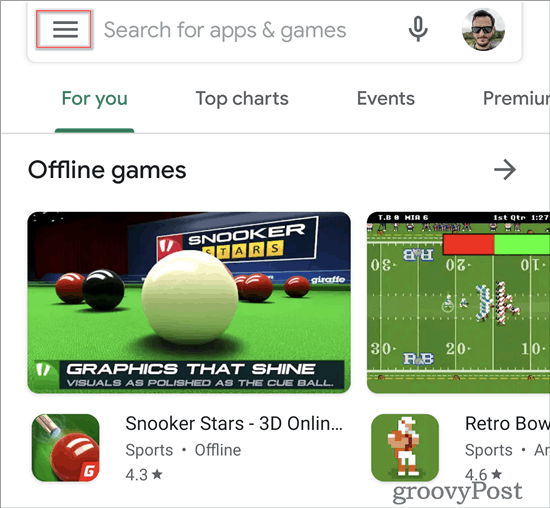
Ovo će vam pokazati izbornik koji vam omogućuje pristup gotovo svim mogućim značajkama Google Play Store-a. U navedenom izborniku dodirnite Postavke.
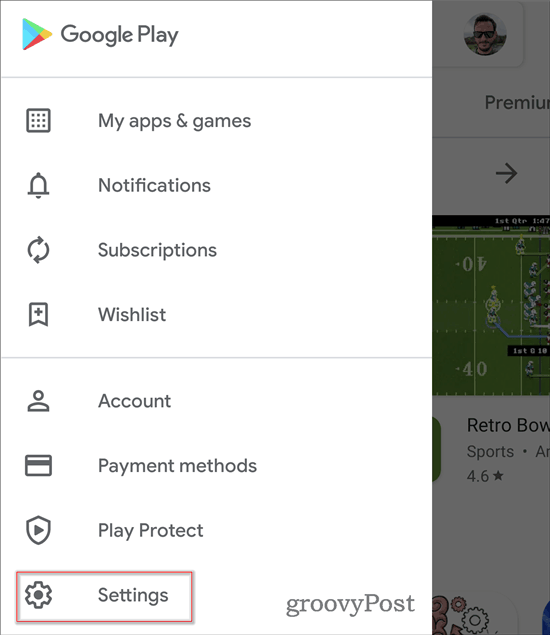
Jednom u postavke izbornik, dodirnite Tema.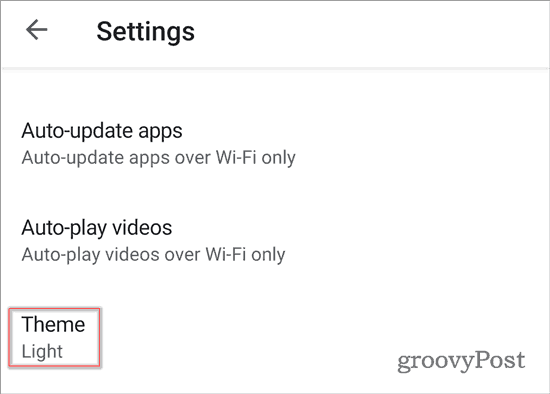
To će vam omogućiti da odaberete između a Svjetlo ili a mrak Tema. Također možete birati Zadani sustav. Potonje znači korisno za korisnike Android 10. Dotična verzija ima a opcija tamne teme u cijelom sustavu. To je jednostavan način prebacivanja tema na većinu aplikacija na vašem pametnom telefonu jednim dodirom.
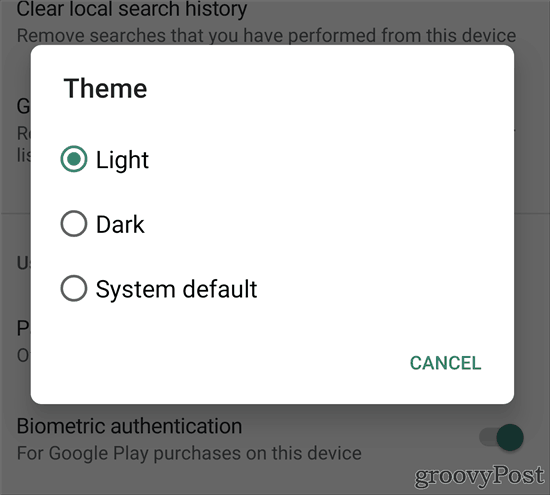
To je to! Trenutačno je mnogo lakše gledati vašu Google Play trgovinu, posebno u mraku.
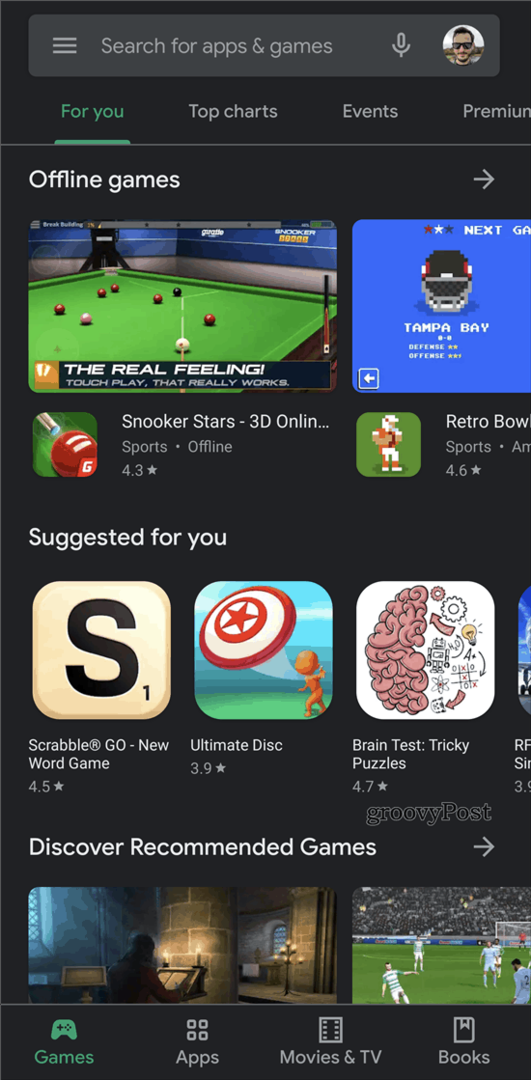
Kako se Play Store navikava dosta, novu Dark Temu zasigurno će cijeniti mnogi Android fanovi.
Što je osobni kapital? 2019. pregled, uključujući kako ga koristimo za upravljanje novcem
Bilo da prvo započinjete s ulaganjem ili ste iskusni trgovac, Personal Capital ima za svakoga ponešto. Evo pogleda na ...



